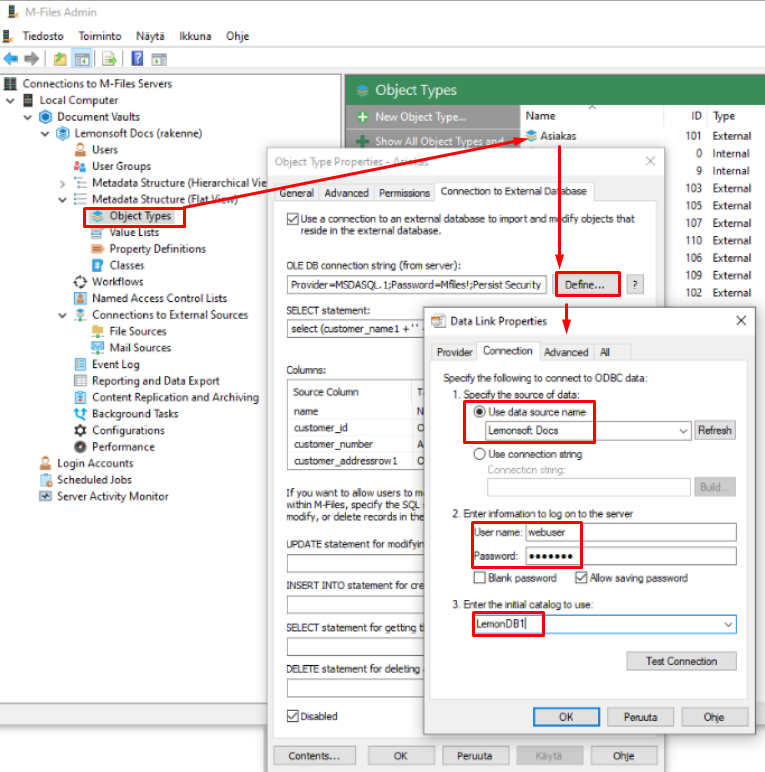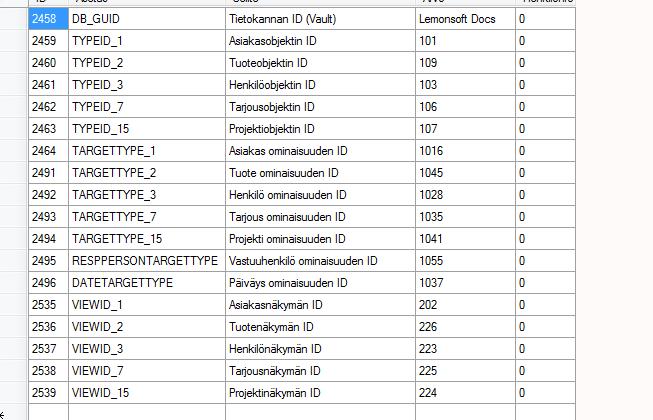
Asenna aluksi Lemonsoft Docs by M-Files ja perusta tietokanta. Tarkemmat asennusohjeet löydät M-filesin sivuilta kotisivuilta: M-Filesin asentaminen ja ylläpitäminen.
Voit myös palauttaa tietokannan asennuspaketin mukana tulevasta Lemonsoftin mallitietokannasta, jossa osa integrointimäärittelyistä on jo tehty valmiiksi.
Määritä tämän jälkeen tarvittavat asetukset Lemonsoftin Järjestelmä Toimintokeskus -näytön Lemonsoft Docs by M-Files -kohtaan.
Mallitietokantaan perustuvat asetukset ovat:
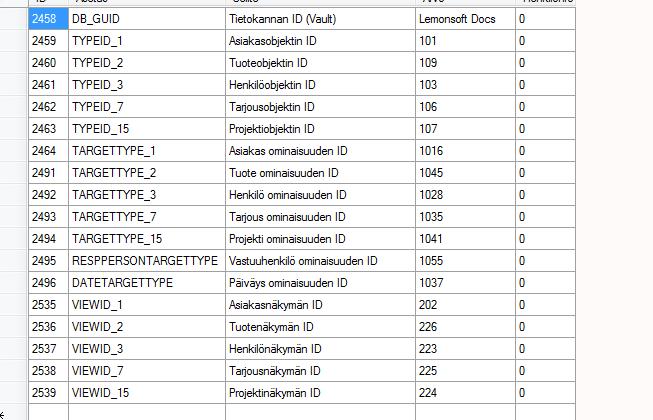
DB_GUID
Tietokannan (vault) yksilöllinen nimi. Tähän kohtaan tulee siis M-Filesin tietokannan nimi.
TYPEID_x
M-Filesiin perustetaan kohdetyypit (Object Types) kutakin tyyppiä varten. Näitä kohdetyyppejä ovat esimerkiksi asiakas, henkilö ja projekti. Kullakin kohdetyypillä on yksilöllinen ID-numero ja nämä määrittelet parametrien TYPEID_x avulla, missä x on Lemonsoft-objektin numero.
Ohjelmassa on valmiina parametrit:
TYPEID_1 Asiakas
TYPEID_2 Tuote (nimike)
TYPEID_3 Henkilö
TYPEID_7 Tarjous
TYPEID_15 Projekti
Katso oikeat kohdetyyppinumerot palvelimen hallinta (M-Files Admin) -ohjelman avulla. Valitse ensin oikea dokumenttivarasto (Document Vaults) ja sen jälkeen avaa Metatietojen rakenne (tasainen näkymä) (Metadata Structure (Flat view)) ja valitse sieltä Kohdetyypit (Object types).
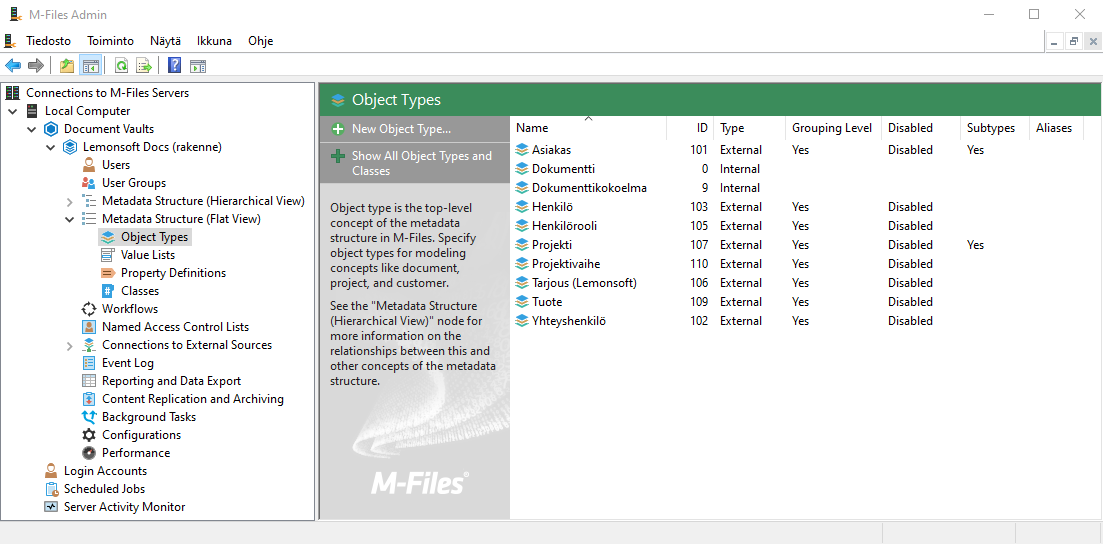
Kuva: Kohdetyypit (Object Types)
Näet objektit listassa ja ID-numeron omassa sarakkeessaan. Katso arvot ja syötä ne oikeille parametreille. Esimerkissämme TYPEID_1 arvoksi tulee 101 (asiakas).
TARGETTYPE_x
Kun luot uusia dokumentteja, täyttää Lemonsoft-ohjelma määrittelemäsi metatietokentät. Tätä varten määrittelet ominaisuuksien (Property Defitions) ID-numerot. Nämä näet kohdasta ominaisuusmäärittelyt.
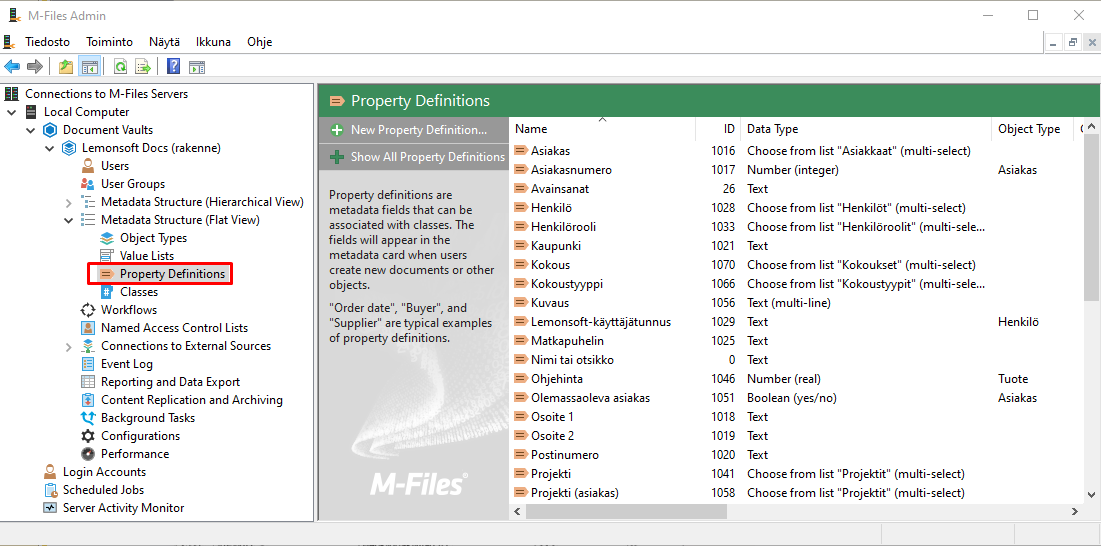
Kuva: Ominaisuusmäärittelyt.
Katso listasta ID-arvot ja syötä ne parametreille targettype_x.
VIEWID_x
Objekteihin liittyy näkymiä. Määrittele kullekin objektille oletusnäkymä.
Näet vakionäkymät työasemasovelluksesta valitsemalla juurihakemisto (root) ja edelleen Lemonsoft-integraatio.
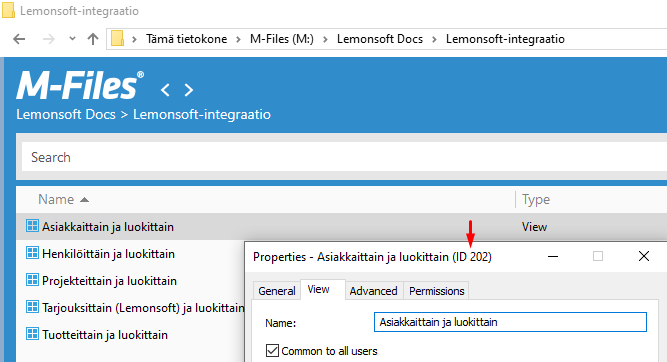
Kuva: Vakionäkymät.
Näet ID-numeron valitsemalla näkymän aktiiviseksi ja tilannekohtaisesta valikosta valitset ominaisuudet. Näet ID-numeron ikkunan otsikossa.
Data Link Properties
Käy lopuksi vielä läpi kaikki kohdetyypit M-Files Admin -sovelluksen avulla ja tarkista, että tietokanta ja käyttäjätunnus vastaavat oman ympäristösi asetuksia.
Valitse ensin Asiakas-kohdetyyppi hiiren
kakkospainikkeella ja avaa Connection to External Database -välilehdeltä
Define-toiminto, joka avaa kuvan Data Link Properties -näytön.
Tarkista ja muuta kuvassa näkyvät asetukset vastaamaan oman ympäristösi
asetuksia.